

Nature boisée
Ce tutoriel est de ma composition personnelle fait avec PSP 8
*-*
Les filtres dont vous aurez besoin :
Flaming pear / Twist à télécharger
ici
*-*
Télécharger l'image
ici
*-*
Dupliquer votre image 2 fois et fermer
l'originale
(on ne travaille jamais sur une image originale)
1- Réduire une des 2 images vers le bas pour
le moment
2- Activer l'autre
image, puis>Réglage>Flou>Flou
gaussien
Rayon = 10
3- Effets>Modules externes>Flaming Pear>Twist
Configurations comme suit : 45/45/35/75/9/21/Glue =darken
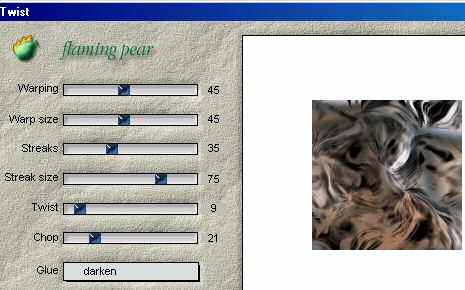
4- Effets>Effets d'images>Mosaique sans jointure
Configuration d'origine ( Angle / Bilatérale /Décalages= 0 / 0
/Transition= 50/ Linéaire
La tuile est finie
*-*
5- Fichier>nouveau>Nouvelle image> de 1024x300
pixels, transparent, 16 millions de couleurs

6- Cliquer sur l'outil pot de peinture
7- Dans la palette des calques dans Styles et
Textures, aller récupérer la tuile que nous venons de faire
Configuration comme suit :
Angle= 0 / Echelle= 100

7- Et l'appliquer par un
simple clique dans la nouvelle imge de 1024
Le fond est terminer maintenant
*-*
8- Maintenant activer
l'autre image réduite plus haut
Cliquer sur l'outil de
clonage
Configuration comme suit :
Forme=ronde/Taille85/Rigidité=50/Pas=5/Densité=100/
Epaisseur=100/Rotation=0/Opacité=50/Mode de mélange=Normal
Tracé= Continu/Mode aligné doit être coché

09- Placez vous sur le fond
10- Calques>Nouveau calque
raster>puis cloner à gauche l'image à votre goût.
*-*
Optionel : Moi j'ai
refait un clonage encore une fois uniquement sur les têtes pour les
faire mieux ressortir en modifiant la taille à 20 puis
l'Opacité à 85
11- Une fois que vous êtes
satisfait de votre clonage, vous pouvez mieux placer votre image
avec l'outil de déplacement.
12- Calques>Fusionner>Fusionner
aplatir tout
*-*
Rajouter un calque et signer
votre création
Enregistrer au format jpg
optimisé
*-*
Voir le papier à sa taille normale ici
*-*
Merci d'avoir fait mon
tutoriel
*-*
Retour

Copyright
Marilynelooney - tous droits réservés - 2004
| 
